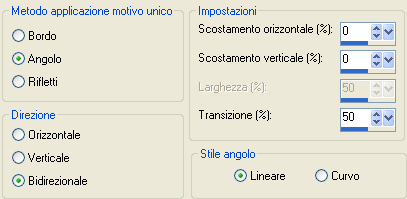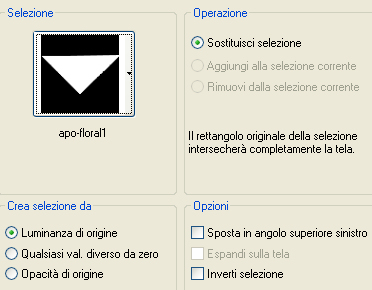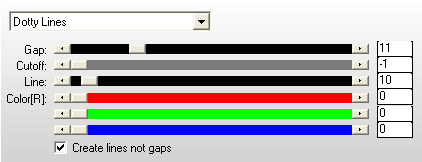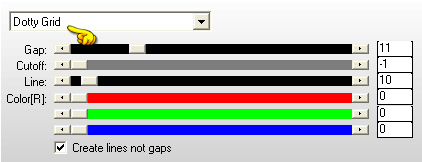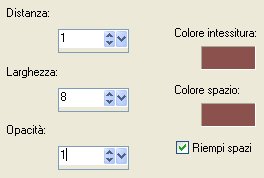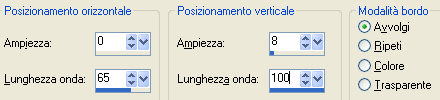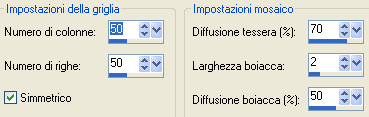Preparazione Metti le cinque selezioni nella cartella selezioni di psp Importa l'effetto "Tow The Line" del filtro Andrew's Filter 8 dentro il filtro Unlimited Doppio clic sui preset "©apo-floral.f1s" e "©apo-floral2.f1s" e si installerano automaticamente dentro il filtro Eye Candy 5/Perspective Shadow.
1. Apri un nuovo livello trasparente di 900 x 550 px. 2. Nella tavolozza dei materiali configura: colore di primo piano chiaro #b69088 e colore scuro di secondo piano #8b514d. 3. In primo piano configura il gradiente stile lineare: angolo 45, ripetizioni 3 e inverti non spuntato. Riempi il livello con il gradiente di primo piano. 4. Livelli/Nuovo livello raster. Selezione/Seleziona tutto. Apri il tube "beauty_woman_121_tubed_by_thafs". Modifica/Copia e incolla nella selezione. Deseleziona tutto. Effetti/Effetti d'immagine/Motivo unico:
Regola/Sfocatura/Sfocatura gaussiana: raggio 40. Livelli/Unisci/Unisci giù. 5. Effetti/Plug in/Simple/Pizza Slice Mirror. Selezione/Carica selezione/Da disco e scegli "apo-floral1":
Effetti/Plug in/AP [Lines]/Lines-SilverLining:
Selezione/Innalza selezione a livello. Deseleziona tutto. Effetti/Effetti 3D/Sfalsa ombra: 2 / 2 / 60 / 5 / colore #000000. Effetti/Effetti 3D/Sfalsa ombra: -2 / -2 / 60 / 5 / colore #000000. Livelli/Unisci/Unisci giù. 6. Selezione/Carica selezione/Da disco e scegli "apo-floral2": stessa configurazione precedente. Effetti/Plug in/AP [Lines]/Lines-SilverLining:
Deseleziona tutto. 7. Selezione/Carica selezione/Da disco e scegli "apo-floral3": stessa configurazione precedente. Effetti/Plug in/AP [Lines]/Lines-SilverLining: stessa configurazione del punto 5. Selezione/Innalza selezione a livello. Deseleziona tutto. Effetti/Effetti 3D/Sfalsa ombra: 2 / 2 / 60 / 5 / colore #000000. Effetti/Effetti 3D/Sfalsa ombra: -2 / -2 / 60 / 5 / colore #000000. Livelli/Unisci/Unisci giù. 8. Selezione/Carica selezione/Da disco e scegli "apo-floral4": stessa configurazione precedente. Effetti/Plug in/Unlimited 2/Andrew's Filter 8/Tow The Line: 80 / 54 / 48 / 27. Deseleziona tutto. 9. Livelli/Nuovo livello raster. Selezione/Carica selezione/Da disco e scegli "apo-floral5": stessa configurazione precedente. Riempi con il colore #ffffff. Effetti/Effetti di trama/Intessitura (colore intessitura e colore spazio quello scuro di secondo piano):
Deseleziona tutto. Abbassa l'opacità del livello a 30. Effetti/Effetti di distorsione/Onda:
Livelli/Duplica. Immagine/Rifletti. Livelli/Unisci/Unisci giù. Effetti/Effetti 3D/Sfalsa ombra: 2 / 2 / 60 / 5 / colore #000000. Effetti/Effetti 3D/Sfalsa ombra: -2 / -2 / 60 / 5 / colore #000000. Livelli/Duplica. Immagine/Capovolgi. 10. Riprendi il tube della donna "beauty_woman_121_tubed_by_thafs". Modifica/Copia e incolla come nuovo livello. Immagine/Ridimensiona al 70% (tutti i livelli non spuntato). Posiziona a destra. Effetti/Plug in/Alien Skin Eye Candy 5 Impact/Perspective Shadow: dal menù User Settings in basso scegli il preset "©apo-floral". 11. Apri il tube "calguisflower22910". Modifica/Copia e incolla come nuovo livello. Immagine/Ridimensiona al 70% (tutti i livelli non spuntato). Immagine/Ruota per gradi: 15 a destra e nessuna casella spuntata sotto. Posiziona come da lavoro finale. Livelli/Duplica. Posizonati sul livello di sotto. Effetti/Effetti di trama/Mosaico antico:
Abbassa l'opacità del livello a 70. Posizionati di nuovo sul livello di sopra. Effetti/Plug in/Alien Skin Eye Candy 5 Impact/Perspective Shadow: dal menù User Settings in basso scegli il preset "©apo-floral2". 12. Con un font di tua scelta scrivi "Floral". Applica uno sfalsa ombra di tua scelta. 13. Aggiungi la tua firma. Livelli/Unisci/Unisci tutto (appiattisci). Modifica/Copia. Immagine/Aggiungi bordatura simmetrica di 3 px colore scuro di secondo piano. Immagine/Aggiungi bordatura simmetrica di 3 px colore chiaro di primo piano. Immagine/Aggiungi bordatura simmetrica di 3 px colore scuro di secondo piano. 14. Immagine/Aggiungi bordatura simmetrica di 40 px colore #ffffff. Seleziona quest'ultima bordatura con la bacchetta magica (tolleranza 0 e sfumatura 0). Modifica/Incolla nella selezione. Regola/Sfocatura/Sfocatura gaussiana: raggio 10. Effetti/Plug in/Unlimited 2/& <Background Designer sf10 III>/VMN Splash con la configurazione predefinita. Selezione/Inverti. Effetti/Effetti 3D/Sfalsa ombra: 2 / 2 / 60 / 5 / colore #000000. Effetti/Effetti 3D/Sfalsa ombra: -2 / -2 / 60 / 5 / colore #000000. Deseleziona tutto. 15. Immagine/Aggiungi bordatura simmetrica di 3 px colore scuro di secondo piano. Immagine/Aggiungi bordatura simmetrica di 3 px colore chiaro di primo piano. Immagine/Aggiungi bordatura simmetrica di 3 px colore scuro di secondo piano. 16. Apri il tube "decofloral©apo". Modifica/Copia e incolla come nuovo livello. Non spostare. Livelli/Unisci/Unisci tutto (appiattisci). Regola/Messa a fuoco/Maschera di contrasto:
Io ho ridimensionato a 950 px di larghezza. Salva in formato jpeg La versione di Giograf - Grazie
Tutorial tradotto da Byllina il 27 luglio 2013 e registrato su TWI |